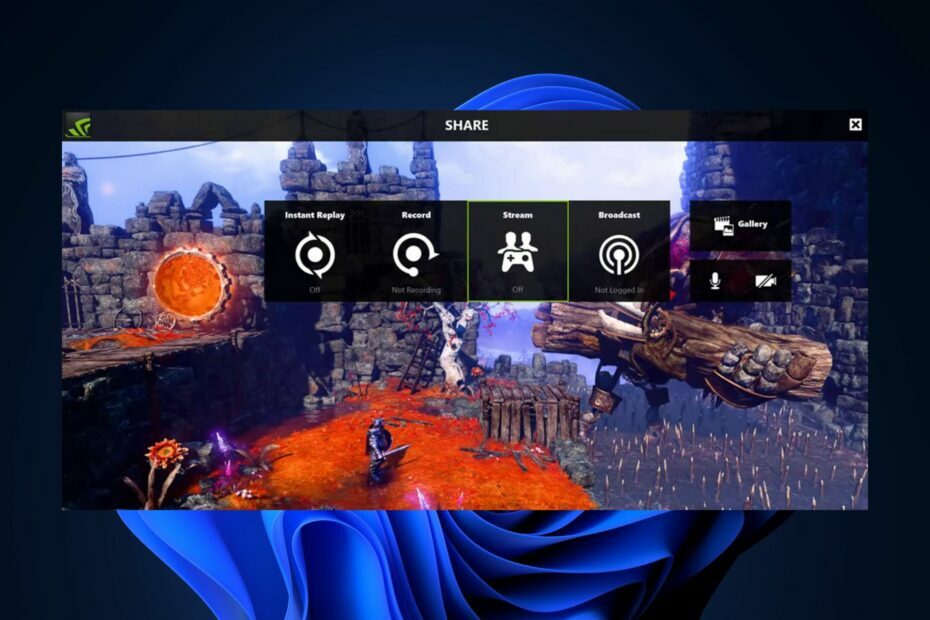रनटाइम त्रुटि के निवारण के लिए एनवीडिया ड्राइवरों को अपडेट करें
- भ्रष्ट रजिस्ट्री प्रविष्टियाँ आमतौर पर रनटाइम त्रुटियों को ट्रिगर करती हैं।
- एक रजिस्ट्री क्लीनर गलत या क्षतिग्रस्त रजिस्ट्री प्रविष्टियों के कारण होने वाली समस्याओं को आसानी से ठीक कर सकता है।
- nvvsvc.exe रनटाइम त्रुटियाँ मौत की नीली स्क्रीन का कारण बन सकती हैं।

एक्सडाउनलोड फ़ाइल पर क्लिक करके इंस्टॉल करें
- फोर्टेक्ट डाउनलोड करें और इसे इंस्टॉल करें आपके पीसी पर.
- टूल की स्कैनिंग प्रक्रिया प्रारंभ करें उन भ्रष्ट फ़ाइलों की तलाश करना जो आपकी समस्या का स्रोत हैं।
- पर राइट क्लिक करें मरम्मत शुरू करें ताकि टूल फिक्सिंग एल्गोरिथम शुरू कर सके।
- फोर्टेक्ट द्वारा डाउनलोड किया गया है 0 इस महीने पाठक.
एनवीडिया ड्राइवर हेल्पर सेवा में फाइलों और प्रक्रियाओं की एक श्रृंखला शामिल है जो ड्राइवर की कार्यक्षमता को सुविधाजनक बनाती है; ऐसा ही एक है nvvsvc.exe. फ़ाइल एक आवश्यक ड्राइवर घटक है लेकिन कभी-कभी रनटाइम त्रुटियों को ट्रिगर करती है और a मौत के नीले स्क्रीन.
इस लेख में, हम संक्षेप में nvvsvc.exe प्रक्रिया पर चर्चा करेंगे और उन चरणों का सुझाव देंगे जिन्हें आप nvvsvc.exe रनटाइम त्रुटि को हल करने के लिए लागू कर सकते हैं।
- nvvsvc.exe क्या है?
- nvvsvc.exe से जुड़ी सामान्य त्रुटियाँ क्या हैं?
- मैं nvvsvc.exe रनटाइम त्रुटि कैसे ठीक करूं?
- 1. ग्राफ़िक्स ड्राइवर को पुनः स्थापित करें
- 2. एक सिस्टम रिस्टोर चलाएँ
- 4. एनवीडिया डिस्प्ले ड्राइवर सेवा स्टार्टअप अक्षम करें
nvvsvc.exe क्या है?
nvvsvc.exe एक Nvidia ग्राफ़िक्स कार्ड ड्राइवर फ़ाइल है जिसका उपयोग विंडोज़ में डिस्प्ले ड्राइवरों को प्रबंधित करने के लिए किया जाता है। यह ग्राफिक्स प्रस्तुत करने और एनवीडिया कंट्रोल पैनल के कामकाज के लिए भी जिम्मेदार है।
- यह एक आवश्यक विंडोज़ प्रक्रिया नहीं है बल्कि BIOS मोड में प्रवेश किए बिना एनवीडिया हार्डवेयर को कॉन्फ़िगर और सेट करने के लिए एक उपयोगिता है।
- निष्पादन योग्य फ़ाइल निम्न फ़ाइल स्थान पथ में है: C:\Windows\System32\
- वस्तुतः सभी प्रणालियों पर फ़ाइल का आकार लगभग 663KB है।
- एनवीडिया ड्राइवर और सेवाएँ इसका भारी उपयोग करते हैं, और यदि हटा दिया जाता है, तो आपको अपने ग्राफ़िक्स ड्राइवर के साथ रेंडरिंग समस्याओं का सामना करना पड़ेगा।
इसकी वैधता सुनिश्चित करने के लिए, आपको सुरक्षा जोखिम रेटिंग की जांच करनी चाहिए और सुनिश्चित करना चाहिए कि इसके डिजिटल हस्ताक्षर में एनवीडिया कॉर्पोरेशन है। इसके अलावा, मूल फ़ाइल टास्क मैनेजर में मुख्य प्रक्रिया में दिखाई देती है।
nvvsvc.exe से जुड़ी सामान्य त्रुटियाँ क्या हैं?
nvvsvc.exe 3D ग्राफ़िक्स प्रस्तुत करने के लिए ज़िम्मेदार है; कभी-कभी, आप अपने पीसी का उपयोग करते समय रनटाइम त्रुटियों में भाग सकते हैं। यह आपको अनंत अवधि के लिए एक खाली स्क्रीन देगा, जो अंततः मौत की त्रुटि की नीली स्क्रीन की ओर ले जाएगा।
nvvsvc.exe रनटाइम त्रुटि आमतौर पर इसके कारण होती है
- विफल ड्राइवर स्टार्टअप: यदि स्टार्टअप के दौरान ड्राइवर लोड होने में विफल रहता है, तो आप रनटाइम त्रुटियों को ट्रिगर कर सकते हैं, जिससे विंडोज़ स्क्रीन काली हो जाएगी।
- भ्रष्ट ड्राइवर: भ्रष्ट या पुराना ड्राइवर चलाने वाला पीसी रनटाइम त्रुटियों को ट्रिगर कर सकता है।
- भ्रष्ट रजिस्ट्री: अगर विंडोज़ में रजिस्ट्री प्रविष्टियों के साथ समस्याएँ हैं या कॉन्फ़िगरेशन, यह क्रैश और मौत त्रुटियों की नीली स्क्रीन को जन्म देगा।
अब जब हम जानते हैं कि हम किसके साथ काम कर रहे हैं, तो आइए nvvsvc.exe से जुड़ी समस्याओं को ठीक करें।
मैं nvvsvc.exe रनटाइम त्रुटि कैसे ठीक करूं?
इससे पहले कि हम nvvsvc.exe रनटाइम त्रुटि का निवारण करें, यहां कुछ त्वरित सुझाव दिए गए हैं जिन्हें आप आज़मा सकते हैं:
- त्रुटि को समाप्त करने के लिए ओके पर क्लिक करें और त्रुटि को रोकने के लिए अपने पीसी को पुनरारंभ करें।
- यह सुनिश्चित कर लें एनवीडिया ड्राइवर को अपडेट करें और यदि आप नहीं जानते कि यह कैसे करना है, तो हाइलाइट की गई मार्गदर्शिका आपकी सहायता करेगी।
- इनमें से किसी एक का प्रयोग करें विंडोज़ के लिए रजिस्ट्री क्लीनर उपलब्ध हैं समस्या निवारण के लिए.
- एक SFC स्कैन चलाएँ सिस्टम फ़ाइलों के साथ समस्याओं की पहचान करना और उन्हें सुधारना।
यदि त्रुटि ठीक नहीं हुई है, तो नीचे दिए गए चरणों के साथ आगे बढ़ें
1. ग्राफ़िक्स ड्राइवर को पुनः स्थापित करें
- दबाओ खिड़कियाँ कुंजी प्रकार डिवाइस मैनेजर खोज बार में, और हिट करें प्रवेश करना.
- इसका विस्तार करें डिस्प्ले एडेप्टर, ड्रॉप-डाउन मेनू से एनवीडिया ड्राइवर पर राइट-क्लिक करें और क्लिक करें स्थापना रद्द करें.

- क्लिक स्थापना रद्द करें अपने कार्यों की पुष्टि करने के लिए, और विंडोज़ द्वारा प्रक्रिया पूरी होने तक प्रतीक्षा करें।

- एक बार ड्राइवर हटा दिए जाने के बाद, आपको अपने ड्राइवर का नवीनतम संस्करण डाउनलोड और इंस्टॉल करना होगा एनवीडिया का ड्राइवर डाउनलोड पेज.
- ड्राइवर डाउनलोड होने के बाद इंस्टॉलर चलाएं और प्रक्रिया को अंतिम रूप देने के लिए निर्देशों का पालन करें।
कैसे करें, इसके बारे में हमारी मार्गदर्शिका देखें विंडोज़ पर ड्राइवरों को मैन्युअल रूप से इंस्टॉल करें.
- आउटबाइट ड्राइवर अपडेटर ऐप डाउनलोड और इंस्टॉल करें.
- सॉफ़्टवेयर लॉन्च करें और ऐप द्वारा सभी असंगत ड्राइवरों का पता लगाने तक प्रतीक्षा करें।
- अब, यह आपको सभी दोषपूर्ण ड्राइवरों की एक सूची दिखाएगा जिनमें से आपको चुनना होगा अद्यतन या अनदेखा करना.

- पर क्लिक करें अद्यतन करें और चयनित लागू करें नवीनतम संस्करण डाउनलोड और इंस्टॉल करने के लिए।
- लागू परिवर्तनों को सुनिश्चित करने के लिए अपने पीसी को पुनरारंभ करें।

आउटबाइट
संभावित ड्राइवर समस्याओं के बारे में चिंता किए बिना अपने GPU को दोषरहित स्थिति में रखें।2. एक सिस्टम रिस्टोर चलाएँ
- पर बायाँ-क्लिक करें शुरू मेनू, टाइप करें पुनर्स्थापित करना और क्लिक करें पुनर्स्थापन स्थल बनाएं।
- चुनना प्रणाली के गुण और चुनें सिस्टम रेस्टोर बटन।

- फ़ाइलें और सेटिंग्स पुनर्स्थापित करें बॉक्स में, क्लिक करें अगला.

- फिर, उस पुनर्स्थापना बिंदु का चयन करें जिस पर आप अपने पीसी को पुनर्स्थापित करना चाहते हैं, और क्लिक करें अगला.

- अंत में क्लिक करें खत्म करना सिस्टम पुनर्स्थापना को पूरा करने के लिए।
यहां एक मार्गदर्शिका दी गई है कि कैसे करें अपने पीसी का पूर्ण छवि बैकअप करें.
- समाधान: अवास्ट एंटीवायरस इंटरनेट को धीमा कर रहा है
- Windows 11 में RStudio नहीं खुल रहा? यहाँ क्या करना है
4. एनवीडिया डिस्प्ले ड्राइवर सेवा स्टार्टअप अक्षम करें
- पर बायाँ-क्लिक करें शुरू मेनू, टाइप करें सेवा, और क्लिक करें व्यवस्थापक के रूप में चलाएं।
- का पता लगाएं एनवीडिया डिस्प्ले ड्राइवर सेवा और उस पर डबल क्लिक करें।
- चुनना स्टार्टअप प्रकार, पर क्लिक करें अक्षम, और क्लिक करें ठीक.

एनवीडिया ड्राइवर सेवा स्टार्टअप को अक्षम करने से फ़ाइल को उपयोग में न होने पर सक्रिय होने से रोका जाना चाहिए।
यदि आपने टास्क मैनेजर में nvvsvc.exe देखा है, तो यह केवल एक ड्राइवर घटक है जिसका उपयोग एनवीडिया सॉफ़्टवेयर को प्रबंधित करने के लिए करता है। फ़ाइल को हटाने की अनुशंसा नहीं की जाती है जब तक कि आपके पास यह मानने का वास्तविक कारण न हो कि फ़ाइल एक वायरस है या इसका कारण बन रही है उच्च CPU उपयोग.
यदि आपके कोई प्रश्न या सुझाव हैं, तो उन्हें टिप्पणियों में लिखकर हमें बताएं।
अभी भी समस्याओं का सामना करना पड़ रहा है?
प्रायोजित
यदि उपरोक्त सुझावों से आपकी समस्या का समाधान नहीं हुआ है, तो आपके कंप्यूटर को अधिक गंभीर विंडोज़ समस्याओं का अनुभव हो सकता है। हम जैसे ऑल-इन-वन समाधान चुनने का सुझाव देते हैं फोर्टेक्ट समस्याओं को कुशलतापूर्वक ठीक करना. इंस्टालेशन के बाद बस क्लिक करें देखें और ठीक करें बटन और फिर दबाएँ मरम्मत शुरू करें.